Magische gum gebruiken in Google Foto's
Artikel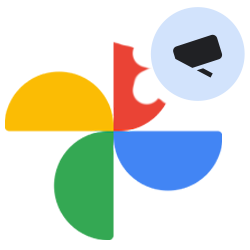
Haal met de Magische gum in Google Foto's lelijke spullen weg uit foto's. Een prullenbak of oude fiets tover je zo weg!
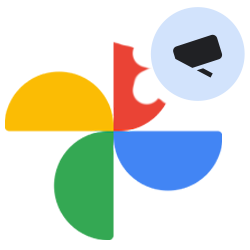
Ongewenste objecten verwijderen
Tover zo ongewenste objecten of vlekken op de foto weg:
- Open de app Google Foto's.
- Tik op de foto die u wilt bewerken.
- Tik op Bewerken.
- Tik op Tools. Indien ‘Tools’ niet zichtbaar is, veeg dan van rechts naar links over de woorden onder de grijze streep.
- Tik op Magische Gum.
- De app geeft suggesties voor te verwijderen objecten. Tik op gemarkeerde suggesties om ze te verwijderen.
- Zelf
bepalen wat er weg moet? Veeg op of omcirkel een object.
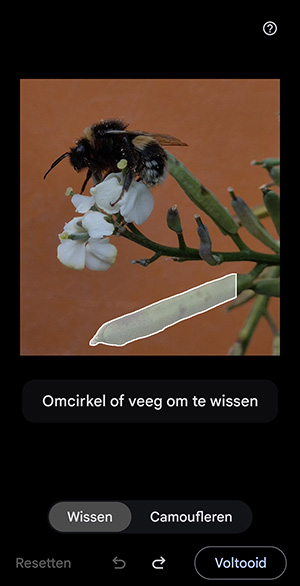
- Tik op Camoufleren om objecten minder te laten opvallen. Dan verandert bijvoorbeeld een rode tas op een grasveld in een groene tas.
- Niet tevreden? Tik op de pijl naar links om een bewerking ongedaan te maken. Of tik op Resetten om terug te gaan naar het begin.
- Tevreden? Tik op Voltooid.
- Tik onderaan op Opslaan.
Bent u geholpen met dit artikel?
Laat weten wat u van dit artikel vond, daarmee helpt u de redactie van SeniorWeb én andere gebruikers van de website.
Meer over dit onderwerp
Achtergrond van foto vervagen met Google Foto's
Achteraf de achtergrond van een foto wazig maken op de Android-smartphone? Dat kan met de app Google Foto's.
Foto scherper maken met Google Foto’s
Onscherpe foto gemaakt? Of zit de focus net niet op de goede plek? Maak foto’s scherper met de app Google Foto’s.
Bekijk meer artikelen met de categorie:
Meld u aan voor de nieuwsbrief van SeniorWeb
Elke week duidelijke uitleg en leuke tips over de digitale wereld. Gratis en zomaar in uw mailbox.